Après un énorme plantage de CS5, un fichier .fla corrompu, de grosses gouttes de sueur et une soirée de déprime à reconstituer un fichier, je me suis demandé si je ne pouvais pas trouver une solution de gestion de versions comme système de sauvegarde. Après quelques recherches, j’ai trouvé de nombreux tutoriaux combinant GIT et Dropbox qui me semblent tout à fait adapté à cet effet.
Quelques notes lors de l’installation de GIT et son utilisation sur mon mac osX 10.5.8 :
Installation de GIT et GITX expérimental
installer git-1.7.3.1-intel-leopard.dmg
http://code.google.com/p/git-osx-installer/downloads/list?can=3
puis dans l’ordre :
– éxécuter setup git PATH for non-terminal programs.sh qui est dans le dmg de git
Suite à mon configuration il fallait que j’installe activeTcl pour que GIT X marche :
– télécharger et installer ActiveTcl8.5.9.0.293667-macosx-universal-threaded.dmg qui se trouve http://www.activestate.com/activetcl
– télécharger gitX Experimental GitX fork de Brotherbards :
http://brotherbard.com/blog/2010/03/experimental-gitx-fork/
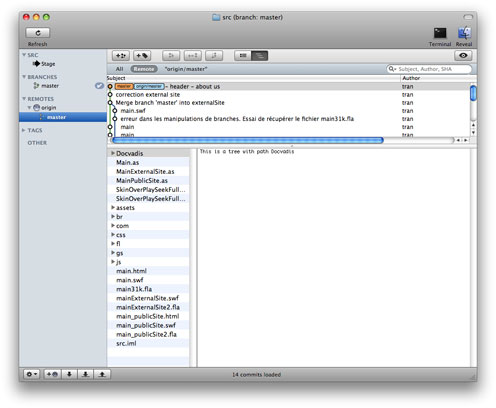
GITX Experimental
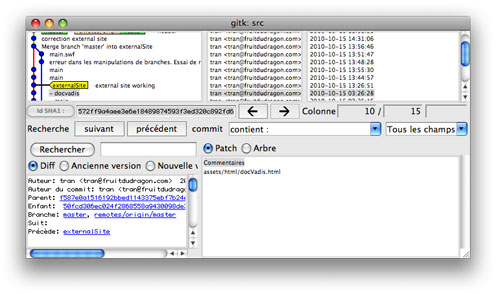
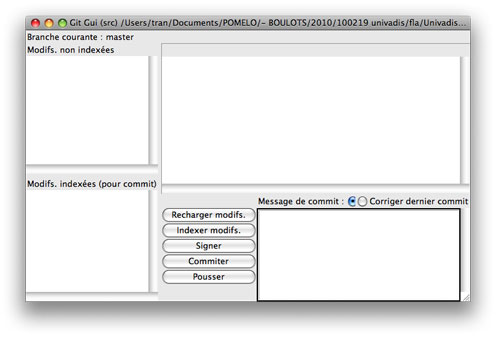
GIT GUI (inclus avec GIT)
Création de son répertoire de sauvegarde (remote) sur Dropbox
on crée le répertoire du projet et le repertoire .git :
aller dans le repertoire de destination dans Dropbox
mkdir -p nomDuBoulot/nomQuelconque.git
intialiser le repertoire :
aller dans le nouveau repertoire (ici nomQuelconque)
git –bare init
Relier le serveur distant au local
1 – aller au repertoire contenant le projet
cd /Users/tran/Documents/bla bla bla/fla/src
2 – créer le lien en créant par la même le nom de la branche
(dans l’exemple on crée la branche backup
)
git remote add backup /Dropbox/backup/nomDuBoulot/nomQuelconque.git/
copier le contenu :
git push backup master
Un guide pas à pas illustré avec beaucoup de captures d’écran pour utiliser GIT GUI
nathanj.github.com/gitguide/tour.html
La ligne de commande reste inévitable pour créer ses dossiers GIT, mais pour les commit et la synchronisation, j’utilise GIT X ou GIT GUI (cf captures plus haut) qui sont très simples.
